50.6 Crear CD virtual
Esta herramienta permite crear un caché de aplicaciones que se pueden añadir a medios extraíbles (CD, unidad Jaz, unidad Zip, etc.). Los medios extraíbles funcionan como un segundo caché de la estación de trabajo, que contiene los ajustes del objeto Aplicación y los archivos de origen de aplicación necesarios para instalar y ejecutar la aplicación. Los usuarios cuya estación de trabajo tenga instalado el Lanzador de aplicaciones pueden utilizar estos medios extraíbles para instalar y ejecutar las aplicaciones.
Suponga, por ejemplo, que hay un usuario móvil que se conecta muy poco a la red pero que necesita una aplicación que usted ha distribuido a otros usuarios. Crea un CD con la aplicación y se la envía al usuario. El usuario introduce el CD en la unidad de su estación de trabajo y el Lanzador de aplicaciones lee el CD y muestra el icono del objeto Aplicación en los lugares que ha configurado (ventana Lanzador de aplicaciones, menú Inicio, escritorio, etc.). A continuación, el usuario lanza la aplicación, que se distribuye a la estación de trabajo en función de la configuración del objeto Aplicación.
Si la aplicación incluye aplicaciones dependientes (consulte el Sección 37.0, Distribución avanzada: configuración de dependencias y cadenas de aplicaciones), éstas deberán ir incluidas en el medio extraíble, a no ser que ya se hayan distribuido a la estación de trabajo del usuario.
Para crear un caché en medios extraíbles:
-
En ConsoleOne, haga clic en el menú > > > para iniciar el Asistente de creación de CD y abrir la página siguiente.
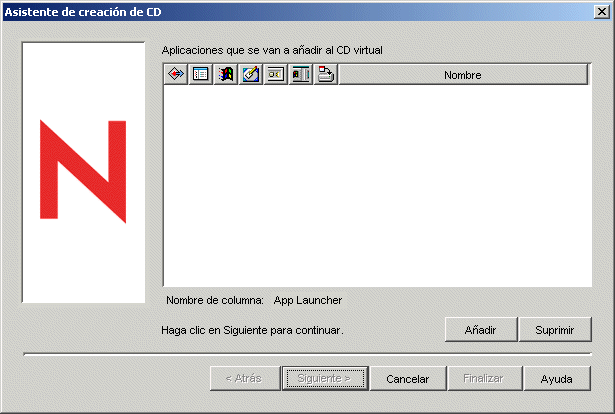
-
Haga clic en y, a continuación, busque y seleccione el objeto Aplicación de la aplicación que desea distribuir. Repita este paso con las otras aplicaciones que quiera añadir.
Si añade una aplicación MSI, asegúrese de que el directorio de origen MSI incluye sólo subdirectorios y archivos de paquetes MSI. El Asistente de creación de CD incluye todos los archivos y subdirectorios que se encuentran en el directorio de origen, por lo que el Lanzador de aplicaciones instalará todos esos archivos y subdirectorios formen o no parte del paquete MSI. El directorio de origen se especifica mediante la variable SOURCE_PATH, en la página Macros del objeto Aplicación (pestaña Común).
-
Para cada aplicación que haya añadido a la lista, seleccione las ubicaciones en las que desea que aparezca el icono del objeto Aplicación e indique si desea o no obligar a ejecutar la aplicación y almacenarla en caché. A continuación se describen estos ajustes:
Ejecución forzosa:
 Ejecuta la aplicación automáticamente. En el caso de una aplicación asociada a usuarios, la aplicación se ejecuta inmediatamente después de que se inicie o se renueve el Lanzador de aplicaciones Novell™. Si la aplicación está asociada a una estación de trabajo, se ejecutará inmediatamente después de que se inicie la estación de trabajo (inicio o rearranque inicial) o después de que se actualice el Ayudante de la estación de trabajo de NAL.
Ejecuta la aplicación automáticamente. En el caso de una aplicación asociada a usuarios, la aplicación se ejecuta inmediatamente después de que se inicie o se renueve el Lanzador de aplicaciones Novell™. Si la aplicación está asociada a una estación de trabajo, se ejecutará inmediatamente después de que se inicie la estación de trabajo (inicio o rearranque inicial) o después de que se actualice el Ayudante de la estación de trabajo de NAL.Puede utilizar la opción con otros ajustes para conseguir funcionamientos especiales. Por ejemplo, si utiliza la opción con la opción (objeto > pestaña > página ), en cuanto se distribuya el objeto Aplicación se ejecutará una vez y luego se eliminará de la estación de trabajo. O bien, suponga que desea ejecutar el objeto Aplicación inmediatamente una vez en un momento predeterminado. En ese caso, seleccione seleccione la opción en la página Aplicación (objeto > pestaña ) y defina una programación en la página Programar (objeto Aplicación > pestaña ).
Lanzador de aplicaciones:
 Añade el icono del objeto Aplicación a la Ventana de aplicación, a la ventana Explorador de aplicaciones y a la ventana Navegador de aplicaciones.
Añade el icono del objeto Aplicación a la Ventana de aplicación, a la ventana Explorador de aplicaciones y a la ventana Navegador de aplicaciones.Menú Inicio:
 Hace que el Explorador de aplicaciones, si se está ejecutando, añada el objeto Aplicación al menú Inicio de Windows.
Hace que el Explorador de aplicaciones, si se está ejecutando, añada el objeto Aplicación al menú Inicio de Windows. Escritorio:
 Permite que el Explorador de aplicaciones, si se está ejecutando, muestre el icono del objeto Aplicación en el escritorio de Windows.
Permite que el Explorador de aplicaciones, si se está ejecutando, muestre el icono del objeto Aplicación en el escritorio de Windows.Bandeja del sistema:
 Permite que el Explorador de aplicaciones, si se está ejecutando, muestre el icono del objeto Aplicación en la bandeja del sistema de Windows.
Permite que el Explorador de aplicaciones, si se está ejecutando, muestre el icono del objeto Aplicación en la bandeja del sistema de Windows. Lanzamiento rápido:
 Permite que el Explorador de aplicaciones, si se está ejecutando, muestre el icono del objeto Aplicación en la barra Lanzamiento rápido de Windows.
Permite que el Explorador de aplicaciones, si se está ejecutando, muestre el icono del objeto Aplicación en la barra Lanzamiento rápido de Windows.Forzar caché:
 Esta opción se aplica únicamente si el objeto Aplicación se marca como desconectable (objeto Aplicación > pestaña > página ). Con habilitado, la primera vez que se lanza la aplicación, el Lanzador de aplicaciones copia los archivos de origen y otros archivos necesarios para la instalación en el directorio del caché de la estación de trabajo. Después, el usuario puede instalar o verificar la aplicación mientras está desconectado de eDirectory. Los archivos están comprimidos para ahorrar espacio en la unidad local de la estación de trabajo.
Esta opción se aplica únicamente si el objeto Aplicación se marca como desconectable (objeto Aplicación > pestaña > página ). Con habilitado, la primera vez que se lanza la aplicación, el Lanzador de aplicaciones copia los archivos de origen y otros archivos necesarios para la instalación en el directorio del caché de la estación de trabajo. Después, el usuario puede instalar o verificar la aplicación mientras está desconectado de eDirectory. Los archivos están comprimidos para ahorrar espacio en la unidad local de la estación de trabajo. El comportamiento de para una aplicación de medios extraíbles (como se describe en el párrafo anterior) es diferente al de una aplicación de red (eDirectory). Con una aplicación de red, el Lanzador de aplicaciones almacena en el caché la aplicación tan pronto como la reconoce, incluso aunque la aplicación no se haya lanzado todavía. Con una aplicación de medios extraíbles, el Lanzador de aplicaciones no almacena la aplicación en el caché hasta que no se lance por primera vez. Así se consigue que el usuario no tenga que esperar a que se almacenen en caché varias aplicaciones cuando el Lanzador de aplicaciones comienza a leer los medios extraíbles.
NOTA:no utilice un carácter de asterisco (*) en el nombre del contenedor que contenga aplicaciones que se vayan a distribuir mediante un CD virtual. Como Windows no admite el carácter asterisco en los nombres de archivo, Windows cambia el asterisco a un carácter de subrayado (_) y hace que Forzar caché dé error (D018).
-
Cuando haya terminado de añadir aplicaciones, haga clic en para abrir la página siguiente.
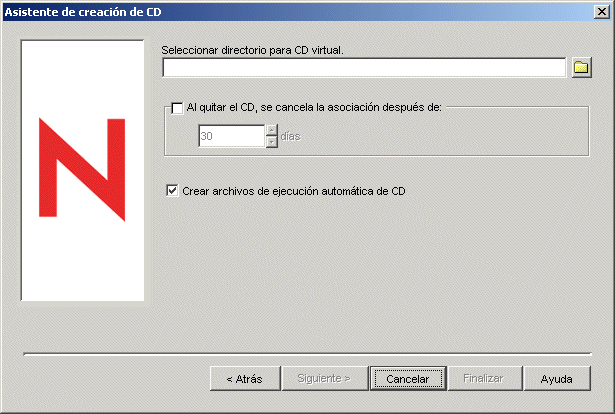
-
Introduzca información en los siguientes campos:
Seleccionar directorio para CD virtual: seleccione la ubicación en la que desea crear el caché de las aplicaciones. Asegúrese de que la ubicación que seleccione dispone de espacio en disco suficiente para el caché. Si no hay espacio en disco suficiente, recibirá un mensaje en el que se indica que se ha producido un error.
También puede especificar la vía al directorio. Si especifica una vía a un directorio de red, debe utilizar una unidad asignada y no una vía UNC. No se admiten las vías UNC.
Al quitar el CD, se cancela la asociación después de: si desea restringir el tiempo que el usuario puede continuar utilizando una aplicación después de que se haya extraído el CD o los demás medios de la estación de trabajo, seleccione esta opción y, a continuación, seleccione el número de días después de los cuales tendrá lugar la desasociación.
El tiempo se calcula desde el momento en que se extrae el CD (o medio extraíble) de la estación de trabajo del usuario. El tiempo por defecto es de 30 días. El rango permitido va de 0 a 65.535 días. Al introducir 0 se le indicará al Lanzador de aplicaciones que anule la asociación de la aplicación la primera que renueve un Lanzador de aplicaciones después de extraer el CD (o los medios extraíbles).
Cuando se anule la asociación, el Lanzador de aplicaciones eliminará el icono y los archivos de la aplicación de la estación de trabajo.
Crear archivos de ejecución automática de CD: seleccione esta opción para crear un archivo autorun.inf. El archivo autorun.inf inicia una actualización del Lanzador de aplicaciones para que los objetos Aplicación incluidos en el CD virtual se muestren inmediatamente. Si la estación de trabajo del usuario no está configurada para ejecutar automáticamente discos CD o utiliza otro tipo de medio, el usuario tendrá que actualizar el Lanzador de aplicaciones manualmente. Para ello, deberá hacer clic con el botón derecho del ratón en el icono del Lanzador de aplicaciones y hacer clic en
En ZENworks 7, el método que el archivo autorun.exe utiliza para activar una actualización del Lanzador de aplicaciones ya no es el mismo que en versiones anteriores de ZENworks. En consecuencia, el Lanzador de aplicaciones de ZENworks 7 no se renueva automáticamente para los CD virtuales creados con versiones anteriores de ZENworks. De igual forma, las versiones anteriores a ZENworks 7 del Lanzador de aplicaciones no se renuevan automáticamente para los CD virtuales de ZENworks 7. Aunque la renovación automática no funciona, los usuarios pueden insertar el CD y renovar manualmente el Lanzador de aplicaciones para que lo lea.
-
Haga clic en revise los ajustes y, a continuación, haga clic en para crear el caché.
-
Si es necesario, copie el caché en el medio extraíble (por ejemplo, queme el CD).
NOTA:algunos programas de grabación de CD no permiten incluir puntos al principio de los nombres de archivos. Cuando crea un CD virtual, ZENworks crea el CD virtual empleando un punto al principio del nombre de la vía del archivo del directorio de la aplicación. Si su programa de grabación de CD no admite puntos al principio del nombre de archivo y convierte el punto en otro carácter, como un subrayado, no podrá utilizar el CD virtual.
Actualmente, ZENworks no admite CD virtuales grabados con el software de grabación de CD K3B.